Información preliminar
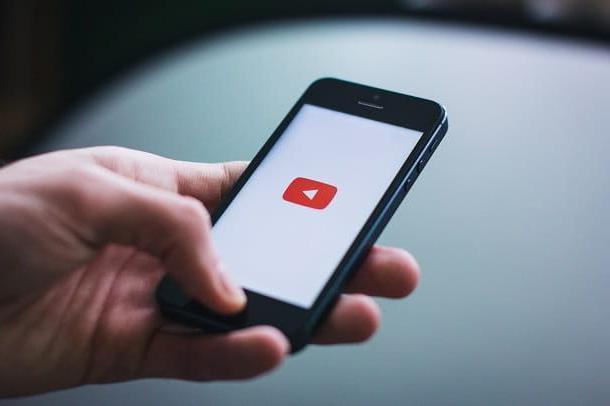
Primero, es importante ver el tamaño recomendado de YouTube para crear un logotipo. YouTube define el logotipo como Foto de perfil y recomienda utilizar una imagen del tamaño de 800 800 pixeles x y un máximo de 4 MB de peso
Se trata, por tanto, de una imagen cuadrada, que no debe superar en resolución, dada la limitación de subida de 4 MB. Además, la plataforma recomienda el uso de formatos JPG, PNG, BMP o GIF (sin animaciones). Finalmente, debe asegurarse de que la imagen cumpla con las pautas de la comunidad de YouTube (básicamente, no debe contener contenido ofensivo / explícito y no debe infringir los derechos de autor).
Generalmente, un buen logo contiene el nombre del canal, o una letra que se refiere a él, una imagen evocadora y dos o tres colores clave. El fondo puede dejarse en blanco o colorearse de manera diferente al logotipo en sí.
Además, puede ser recomendable operar a través de un tipo de gráficos definidos como vector, ya que con este tipo de construcción, el logo se puede agrandar o reducir de cualquier forma sin pérdida de calidad y exportar a todos los formatos de archivo gráfico más populares, como los que les acabo de comentar.
Una vez que tenga el logotipo, deberá subirlo a su canal a través de los siguientes pasos. Primero, vaya a la página de inicio de YouTube e inicie sesión en su cuenta (si es necesario); luego haga clic en en la parte superior derecha, en correspondencia con el suyo foto de perfil, y haga clic en el botón Tu canal.
En la página abierta, vuelva a tocar la suya foto de perfil, haz clic en la opción Cambiar Envíe por correo en correspondencia del menú relacionado con el logotipo y elija el archivo que desea utilizar.
Se puede seguir el mismo procedimiento desde la aplicación de YouTube para Android o iOS / iPadOS pero, a diferencia de la versión para PC, dentro del menú Tu canal tendrás que tocar la opción Editar canal y luego enicono de camara. Finalmente, presione sobre la opción Elige entre tus fotos.
Cómo hacer un logotipo para YouTube en una PC
En los ordenadores hay varios programas, gratuitos y no, capaces de crear un logo para youtube. Te mostraré algunos muy interesantes, compatibles con ambos Windows que con MacOS e Linux, muy simple de usar.
Cómo hacer un logotipo para YouTube con Inkscape
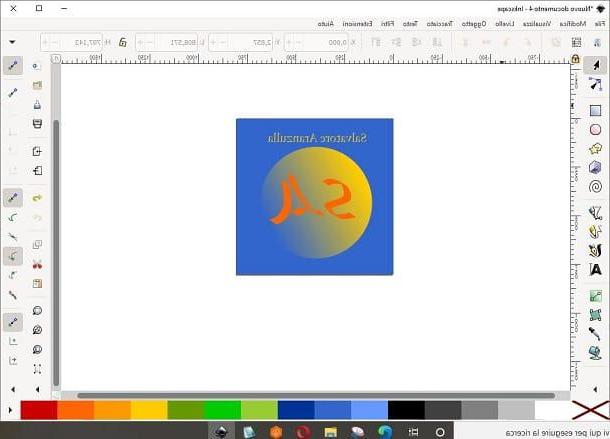
Inkscape es un software gratuito y de código abierto, disponible para Windows, MacOS e Linux dedicado a los gráficos vectoriales. Lo recomiendo si desea crear un logotipo que luego pueda cambiar de tamaño sin pérdida de calidad y exportarlo a varios formatos fácilmente.
Para saber cómo descargar e instalar el software en las distintas plataformas, les remito a la guía que he dedicado a estas últimas. Cuando se abra el programa, haga clic en el menú Archivo y luego Nuevo a partir del modelo, para establecer el tamaño óptimo para el logotipo de YouTube.
Haga clic en el submenú Canvas Generico, luego seleccione la opción píxel bajo Unidad SVG, encender 800,0 e 800,0 los valores de Altura personalizada e Longitud personalizada y presiona el botón Crear desde plantilla, para iniciar su proyecto.
Una vez que hayas accedido a la página de edición, puedes encontrar a la izquierda varias opciones para dibujar y colorear imágenes, muy similares a las de todos los programas de edición de fotos más famosos y, por supuesto, de dibujo.
Para crear un logotipo eficaz, puede configurar uno fondo de colores, preferiblemente de color liso o transparente. Para hacer esto, haga clic en el menú. Archivo, luego en el que se llama Propiedad del documento. En la parte inferior del menú, junto a la redacción Color de fondo, puede encontrar un botón que, si se hace clic, le permite establecer el color de fondo.
Posteriormente, en caso de que desee realizar un dibujo a mano alzada, le sugiero que seleccione Dibujo a mano alzada, que también se puede activar presionando la tecla P en el teclado.
En la barra de la parte inferior, puede seleccionar el color que desea darle al pincel: luego elija el color más agradable para ti. Al hacer clic en el control deslizante a la derecha de esta barra, tendrá acceso a diferentes escalas de color preestablecidas, muy útiles para colorear su imagen con tonos optimizados para su objetivo.
Para dibujar algunos formulario, consulte los botones de la izquierda, correspondientes a la forma a trazar. Te recomiendo que mantengas presionada la tecla Ctrl en el momento de la transposición de las formas en la hoja, con el fin de bloquearlas y agrandarlas o reducirlas uniformemente.
Entre otras cosas, puede ingresar texto haciendo clic en el botón T, o el icono relativo en el menú de la derecha. Echale un vistazo fuente e las dimensiones del texto del menú en la parte superior, mientras que el color se puede cambiar a través de la paleta de colores que se muestra arriba.
A través de la herramienta de selección, también puede cambiar el tamaño de los elementos presentes en el logotipo, utilizando los indicadores colocados a los lados de la imagen; para posicionarlos mejor, en su lugar, consulte la barra superior, ubicada debajo de los distintos menús desplegables.
A través de esta barra se puede rotar el elemento seleccionado, mediante las teclas en forma de flechas naranjas. Para cambiar de nivel (con niveles puedes gestionar múltiples elementos en el logo, con la posibilidad de moverlos por encima o por debajo de los demás), usa en su lugar las teclas negras con un 'icono de lista colocados junto a aquellos para rotar la imagen. De lo contrario, presione la combinación de teclas Pag. Su o Página abajo, para moverlos.
La herramienta de borrado se puede llamar desde las teclas Mayús + E, o haciendo clic en la opción Eliminar ruta existente, mientras que para eliminar un solo elemento, simplemente selecciónelo con la herramienta selección activo y presione la tecla Retroceso en el teclado.
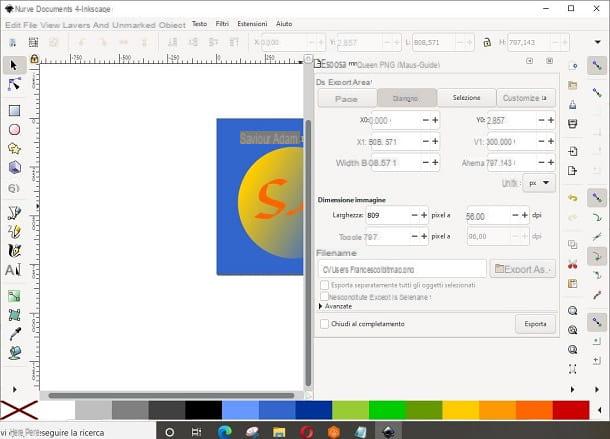
Cuando esté satisfecho con el resultado, para guardar su imagen en un formato óptimo para configurarla como su logotipo en YouTube, vaya al menú Archivo> Exportar imagen PNG; Asegúrate de eso Espesor e Longitud son de 800 píxeles, luego haga clic en el botón Exportar.
El archivo resultante será una imagen con la extensión .png, con el tamaño y peso óptimos para configurar un logotipo para YouTube.
Cómo hacer un logotipo para YouTube con GIMP

GIMP es un programa gratuito y de código abierto que permite la creación y modificación de imágenes de manera profesional. Se considera la mejor alternativa gratuita a Photoshop. No estamos hablando, por tanto, de un programa específico para gráficos vectoriales o dibujo, sino de un software de edición de fotografías, pero incluye varias herramientas interesantes para crear logotipos no vectoriales. Está disponible para Windows, MacOS e Linux y admite una variedad de formatos de archivos gráficos.
Para saber cómo descargarlo e instalarlo, lea mi guía dedicada. Una vez que se complete la instalación, inicie el software y cree un proyecto del tamaño ideal para crear un logotipo para YouTube. Para hacer esto, vaya al menú Archivo> Nuevo, arriba a la izquierda, asegúrese de seleccionar i píxel como unidad de medida y establece el valor 800 tanto en Espesor en que Altura. Finalmente, haga clic en el botón OK para confirmar
Para establecer un posible color de fondo (recomiendo uno transparente o de color sólido), vaya a paleta ubicado inmediatamente debajo de la barra de herramientas, en la parte inferior izquierda.
En este punto, vaya al cuadro en la parte inferior derecha, llamado capas (el que permite la gestión de niveles de imagen), haga clic derecho sobre él y seleccione el elemento Nuevo nivel desde el menú contextual. En el menú recién abierto, cambie el nombre de esta capa como fondo, luego haga clic en Color de fondo, dentro de la opción Llenar con, para rellenar el fondo con el color previamente seleccionado.
En la sección capas, todos los elementos importados estarán catalogados dentro del lienzo en el que vas a diseñar el logo. Para importar una imagen, solo necesita arrastrarla al cuadro de dibujo, luego puede cambiar su tamaño a través de la opción Menú y luego en eso Escala de nivel.
Para administrar la posición de las capas, todo lo que tiene que hacer es mover los paneles relevantes en el menú capasmanteniendo pulsado el botón izquierdo del ratón sobre ellos y arrastrándolos por encima o por debajo de los otros paneles.
En el apartado de la parte superior izquierda hay varias herramientas útiles para poder dibujar la imagen que tendrá la función de logo para YouTube, además de los dos primeros botones para seleccionar y mover la capa seleccionada.
Primero, se puede seleccionar la herramienta Cepillo utilizando el icono o la tecla adecuados P en el teclado, y haciendo clic derecho sobre él, puede seleccionar si desea configurarlo como lápiz o Aerógrafo.
Diseña tu logo asegurándote de dejar un espacio para el texto, que debe contener el nombre de tu canal. Te recomiendo que incluyas todo dentro de una forma redonda de un color diferente al del fondo. Si no desea dibujarlo, puede pegar una imagen con derechos de uso gratuitos.
I colores de pincel se puede modificar a través del paleta utilizado anteriormente para establecer el color de fondo. Haga clic en el color de primer plano para elegir el que prefiera de la paleta de colores; el cuadro del fondo se utiliza para cambiar los colores secundarios.
Luego haga clic en el símbolo de la letra A para activar la escritura de un texto, útil para informar el nombre de tu canal y para el cual puedes editar carácter e tamaño en el cuadro de la derecha.
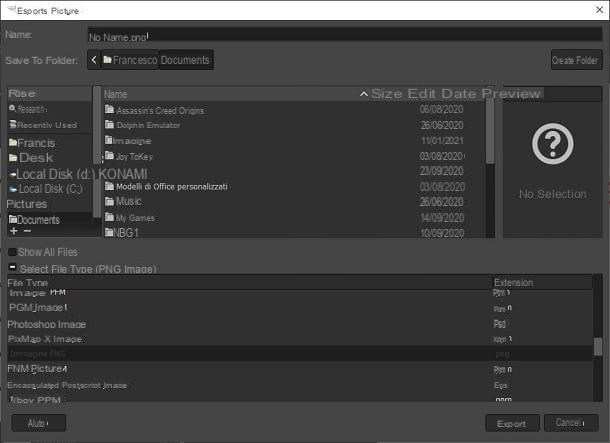
En la barra de herramientas de la izquierda también encontrará herramientas para seleccione, movimiento e reducir los elementos presentes en el logo. Simplemente, como "de costumbre", haga clic en ellos y luego en los elementos a modificar.
Para exportar el resultado final, vaya al menú Archivo> Exportar de GIMP, escriba el nombre para asignar al archivo, haga clic en la opción en la parte inferior Seleccionar tipo de archivo y elige . PNG (entre los formatos recomendados por YouTube) como formato de salida, luego haga doble clic en el botón Exportar.
Cómo hacer un logotipo de YouTube con Canva
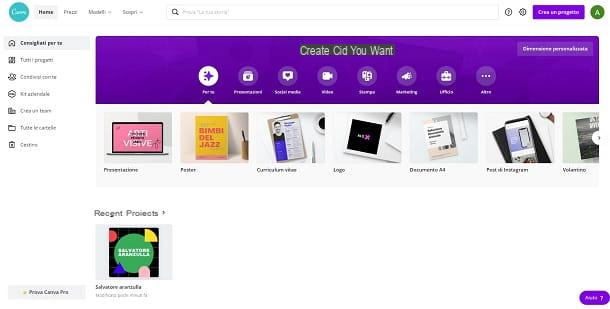
Canva es uno de los mejores servicios en línea para crear logotipos de forma rápida y sencilla. Si es nuevo en la creación de ilustraciones por computadora, le recomiendo usarlo, ya que le permite usar docenas de plantillas preestablecidas.
Primero, vaya al sitio web de Canva y complete el registro. Puede iniciar sesión con Google o Facebooko registrarse con dirección de correo electrónico.
En la página de inicio de sesión, seleccione la opción Uso privado e ingrese al sitio después de presionar el botón Quizas mas tarde e Quizas mas tarde en el aviso de prueba gratuita para Canva Pro.
En cuanto a la creación del logotipo, de hecho, la versión gratuita del sitio es más que suficiente, pero si desea desbloquear algunos gráficos especiales pagados, el servicio se puede desbloquear a costa de 109,99 euros asintió.
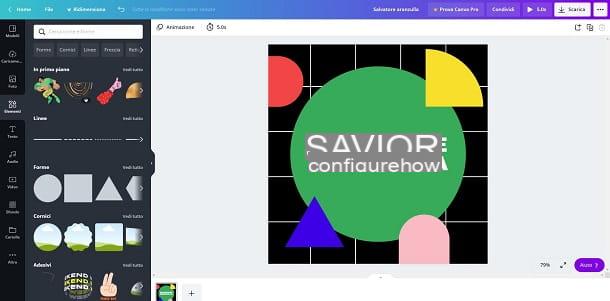
En la página del nuevo proyecto, escriba en la barra de búsqueda llamada Comienza tu primer proyecto la clave Icono YouTube. En el menú desplegable recomendado aparecerá la opción Icono de YouTube, que da acceso a un lienzo preestablecido que tiene el tamaño exacto para el logotipo.
En la pantalla de edición, tendrá acceso a varias funciones interesantes. El más importante está relacionado con modelos, que te permiten tener un excelente punto de partida para la creación del logo.
En la barra de búsqueda llamada Modelos de búsqueda ingrese la categoría de su canal de YouTube (p. ej. Gaming o Tecnología), para ver las plantillas relevantes listas para usar. Luego haga clic en el modelo que le interesa, o vaya a la pestaña elementos para comenzar a editar el fondo en blanco.
Primero, haga clic en el marco multicolor ubicado en la parte superior izquierda de la barra de edición. Con este botón puede cambiar el color de fondo del lienzo.
Para importar una imagen (asegúrese de que esté libre de derechos de autor), arrástrela a la página abierta de Canva, luego selecciónela en el menú Subidas para aplicarlo en el dibujo. En la tarjeta Texto puede ingresar un texto con diferentes caracteres gratuitos o de pago, mientras que en ese elementos puede encontrar algunos iconos que puede utilizar en su proyecto.
Si no desea utilizar imágenes importadas por usted, consulte la barra de búsqueda en la parte superior para encontrar los elementos de su interés y componga el logotipo como prefiera.
Mi consejo es que elijas un ícono que sea reconocible y relevante para tu canal, a través del menú. elementos. Después de eso, te diría que pongas un texto en la parte inferior con el nombre de tu canal.
En la barra ubicada en la parte superior de la paleta encontrará diferentes opciones de edición para el elemento seleccionado, incluido el color y varias configuraciones de edición como Tamaño.
Para mover los distintos elementos en la pantalla y cambiar su profundidad, haga clic en ellos y luego en la opción ubicación, ubicado en la parte superior derecha. Luego seleccione la opción Atrás para deslizar el elemento seleccionado al fondo, de lo contrario, haga clic en la opción adelante para moverlo encima de las otras capas.
La herramienta es realmente intuitiva y con unos minutos de uso podrás componer logotipos muy elaborados con el mínimo esfuerzo. Para exportar su logotipo en el mejor formato, haga clic en el botón descarga, ubicado en la parte superior derecha. Finalmente haga clic de nuevo descarga para tenerlo en tu computadora en el tamaño indicado.
Otras soluciones para hacer un logo para YouTube desde PC
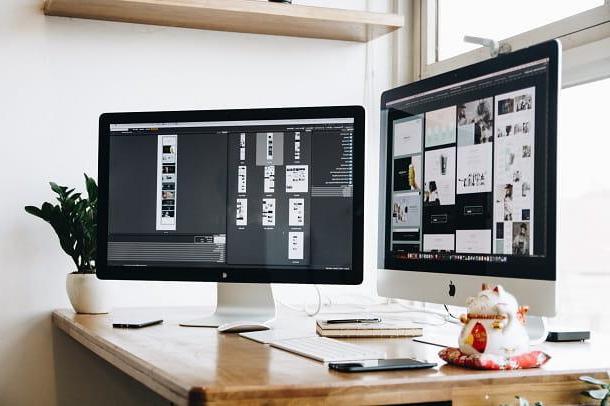
Hay varios métodos alternativos a los que se acaban de describir para hacer un logo para youtube. En particular, están disponibles algunos programas pagos, pero también servicios en línea accesibles directamente desde el navegador. Éstos son algunos de los más interesantes.
- Ilustrador Adobe (Windows / macOS): el software más famoso y completo para trabajar con gráficos vectoriales en una computadora. Puedes probarlo gratis durante 7 días.
- Adobe Photoshop (Windows / macOS): el programa de edición de fotos más popular del mundo. No es particularmente adecuado para dibujar (para eso existe el ilustrador mencionado anteriormente), pero incluye varias herramientas adecuadas para ese propósito. También en este caso, el programa se puede probar de forma gratuita durante 7 días y luego requiere la suscripción
Si no te apetece descargar software en tu PC, también puedes recurrir a numerosos sitios para crear logotipos, que te permiten hacer todo desde el navegador. Cabe señalar que muchos de ellos permiten la descarga de logotipos en máxima resolución solo por una tarifa.
Cómo hacer un logotipo para YouTube desde teléfonos inteligentes y tabletas
Con crear un logo para youtube no es necesario tener una computadora potente ni tener acceso a programas profesionales. De hecho, es posible componer logotipos personalizados también mediante el uso de algunas aplicaciones para teléfonos inteligentes y tabletas, como las que voy a mostrarles.
Cómo hacer un logotipo de YouTube con Adobe Spark Post
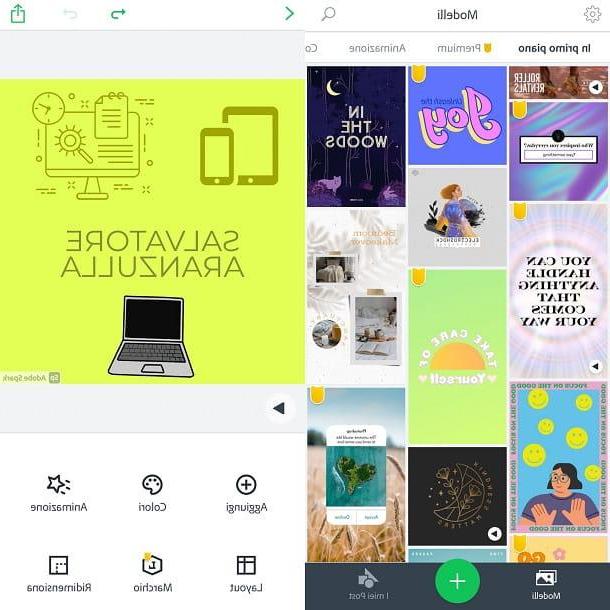
Spark Post es una aplicación desarrollada por adobe, la misma empresa que desarrolla Photoshop e Illustator. Está disponible para descargar tanto en dispositivos Android (también en tiendas alternativas) como en iOS / iPadOS.
Al igual que con Canva, el primer inicio de sesión se puede realizar a través de una cuenta Google que Facebook, de lo contrario, puede ingresar una dirección de correo electrónico.
La interfaz de la aplicación es muy intuitiva: para abrir un proyecto del tamaño ideal para un logo de YouTube, todo lo que tienes que hacer es presionar el botón + colocado en la parte inferior, en el centro de la aplicación.
Luego toque en el menú Color sólido para elegir un color de fondo, luego presione el botón costumbre en el menú de desplazamiento que apareció en la parte inferior. Ingrese los valores 800 800 pixeles x, luego presione el botón verde final para empezar a editar.
En la pantalla de edición, toque el botón Añadir para insertar unimagen, un texto, A 'icono con derechos de uso gratuito, o un adesivo tomado de la biblioteca de GIPHY. Luego toca la escritura Doble toque para editar el texto para insertar el nombre de su canal; más tarde editar fuente, Color e Opacidad a través de los botones correspondientes.
Una vez que haya creado un logotipo a través de íconos, textos e imágenes, toque el botón en la parte superior derecha compartir, luego elija si desea guardar la publicación como Video o como Imagen; si dejar el fondo un Color sólido o hazlo transparente; y finalmente presione el botón Guardar imagen para guardar el logo en la Galería.
La versión gratuita del programa presenta una marca de agua de Adobe Spark en la parte inferior derecha del contenido creado. En caso de que desee eliminarlo, puede seleccionarlo y elegir el elemento para eliminarlo del proyecto. Para eliminarlo de todos los proyectos automáticamente, puede comprar la versión completa de la aplicación por 104,99 € al año con una prueba gratuita de 2 semanas.
Otras soluciones para hacer un logo para YouTube desde teléfonos inteligentes y tabletas
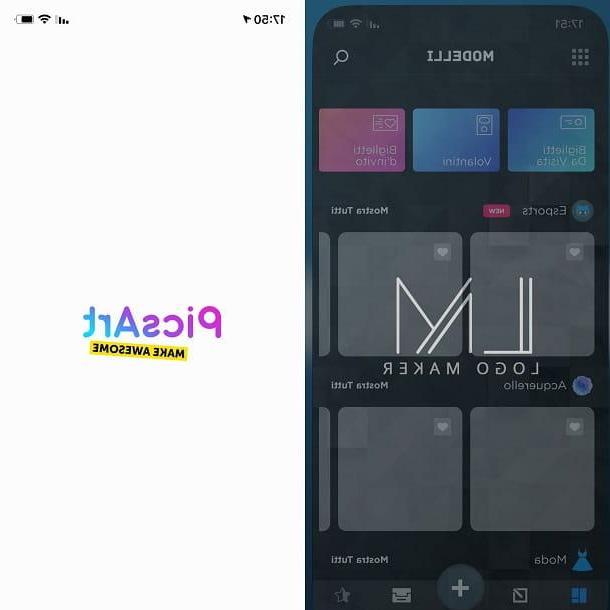
En los dispositivos móviles, las posibilidades de elegir entre aplicaciones son realmente numerosas. Aquí, entonces, hay otras aplicaciones que pueden resultarle interesantes para lograr su objetivo.
- PicsArt (Android / iOS): es una aplicación gratuita que ofrece una variedad ilimitada de opciones para poder crear imágenes adaptables para crear logotipos de YouTube.
- Creador de logotipos - Crea Logo (Android / iOS): aplicación muy intuitiva que le permite crear logotipos de forma gratuita utilizando plantillas preexistentes; de lo contrario, ofrece algunas funciones adicionales en la versión PRO, con un costo de 10,99 € al mes. Dentro de la aplicación existen varios logotipos, divididos por tipo de canal y tamaño cuadrado, adecuados para YouTube, dentro de los cuales se puede cambiar el texto, icono, forma y fondo.
- Adobe Fresco (iOS / iPadOS): esta aplicación fue desarrollada por Adobe. Permite el dibujo avanzado a través de formas geométricas y pinceles vectoriales, por lo que es especialmente adecuado si quieres diseñar tu propio logo. La aplicación es gratuita, aunque puede haber compras in-app (desde 10,99 €) para acceder a todas sus funciones.


























